win7笔记本wifi名字乱码怎么办 win7笔记本wifi名称乱码修复方法
更新时间:2021-04-20 09:35:10作者:xinxin
我们在使用win7笔记本电脑的时候,大部分用户都习惯性的通过连接无线wifi来上网,这也是非常方便的,不过有些用户在准备给win7笔记本电脑连接wifi时却出现了名称乱码的情况,那么win7笔记本wifi名字乱码怎么办呢?这里小编就来告诉大家win7笔记本wifi名称乱码修复方法。
具体方法:
1、在Win7操作系统桌面上,点击左下角开始按钮选择控制面板选项进入。
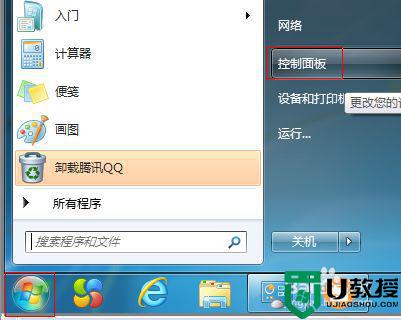
2、进入控制面板主界面,点击查看方式下拉按钮选择大图标进入。
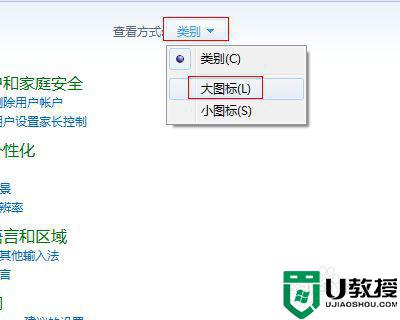
3、切换至所有控制面板项,点击区域和语言选项进入。
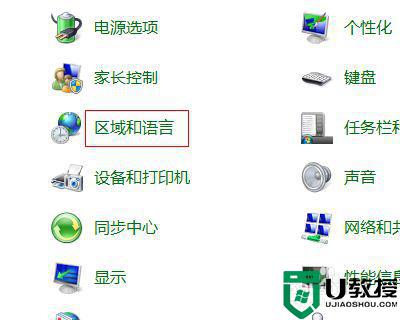
4、在弹出的区域和语言对话框,切换至管理页签。
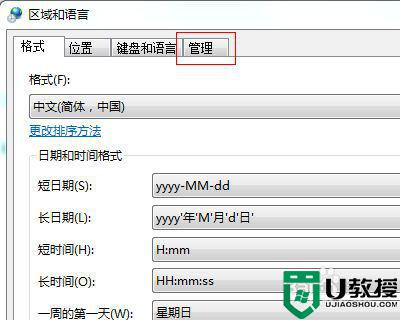
5、点击更改系统区域设置按钮进入,继续下一步操作。
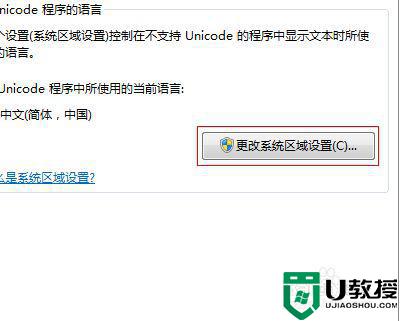
6、最后在弹出的区域和语言设置对话框,点击当前系统区域设置下拉框选择中文(简体,中国)选项然后点击确定按钮即可。
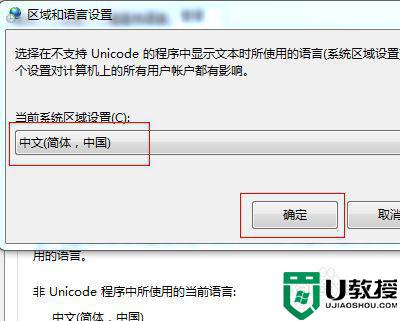
以上就是关于win7笔记本wifi名称乱码修复方法了,有遇到相同问题的用户可参考本文中介绍的步骤来进行修复,希望能够对大家有所帮助。
win7笔记本wifi名字乱码怎么办 win7笔记本wifi名称乱码修复方法相关教程
- 笔记本win7无线网乱码怎么办 笔记本win7无线网名称乱码修复方法
- win7记事本显示乱码怎么办 win7文件名乱码修复方法
- win7连接wifi中文名乱码怎么办 win7连接wifi名乱码完美解决
- win7系统wifi名称乱码如何修复 win7无线网络名字乱码的处理方法
- 中文wifi名在win7显示乱码怎么办 win7的wifi中文名字乱码如何修复
- win7记事本乱码修复方法 win7记事本乱码怎么恢复正常
- win7连wifi名字出现乱码如何解决 win7连wifi名字出现乱码的解决方法
- 电脑记事本乱码怎么办?win7系统笔记本乱码的解决办法
- win7文件名称乱码怎么解决 win7文件名显示乱码怎么办
- win7wifi名称乱码什么原因 win7wifi名称乱码处理方法
- Win11怎么用U盘安装 Win11系统U盘安装教程
- Win10如何删除登录账号 Win10删除登录账号的方法
- win7系统分区教程
- win7共享打印机用户名和密码每次都要输入怎么办
- Win7连接不上网络错误代码651
- Win7防火墙提示“错误3:系统找不到指定路径”的解决措施
热门推荐
win7系统教程推荐
- 1 win7电脑定时开机怎么设置 win7系统设置定时开机方法
- 2 win7玩魔兽争霸3提示内存不足解决方法
- 3 最新可用的win7专业版激活码 win7专业版永久激活码合集2022
- 4 星际争霸win7全屏设置方法 星际争霸如何全屏win7
- 5 星际争霸win7打不开怎么回事 win7星际争霸无法启动如何处理
- 6 win7电脑截屏的快捷键是什么 win7电脑怎样截屏快捷键
- 7 win7怎么更改屏幕亮度 win7改屏幕亮度设置方法
- 8 win7管理员账户被停用怎么办 win7管理员账户被停用如何解决
- 9 win7如何清理c盘空间不影响系统 win7怎么清理c盘空间而不影响正常使用
- 10 win7显示内存不足怎么解决 win7经常显示内存不足怎么办

